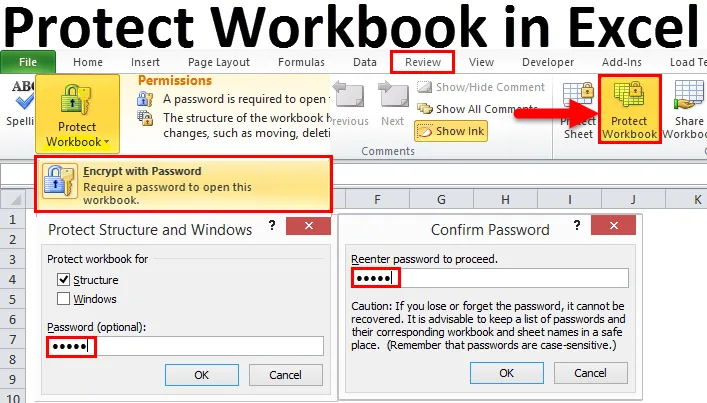
Beskytt Excel-arbeidsbok (innholdsfortegnelse)
- Beskytt arbeidsbok i Excel
- Typer Excel Protection Workbook
Beskytt arbeidsbok i Excel
Vi deler alle arbeidsbøkene våre med mange interessenter når rapporten er ferdigstilt. Mens du deler arbeidsboka med Excel er det ingen garanti for data eller rapportering, da resultatene vil være de samme som du sender fordi alle medlemmene som har mottatt filen kan tukle dataene og endre resultatene.
I disse tilfellene kan det være lurt å begrense interessentene fra å tukle rapporten uten godkjenning fra den aktuelle personen. For å holde dataene og rapportere trygge kan vi beskytte arbeidsboken vår fra å redigere eller tukle dataene og holde rapporten trygg med den passordbeskyttede arbeidsboken.
I vår tidligere artikkel har vi allerede diskutert måtene å beskytte et regneark på. I denne artikkelen vil vi diskutere prosessen for å beskytte arbeidsboken. For å beskytte integriteten til arbeidsboken, må vi beskytte arbeidsboken med et passord.
Typer Excel Protection Workbook
Når vi snakker om beskyttelsen med hensyn til utmerket må vi forstå tre kategorier av beskyttelse.
- Det ene er regnearkbeskyttelse som beskytter det aktuelle regnearket.
- Den andre er cellebeskyttelse som beskytter bestemte celler, men brukeren kan redigere alle andre celler bortsett fra den beskyttede.
- Og den tredje er arbeidsbokbeskyttelse. Arbeidsbok betyr hele Excel-filen. Arbeidsboken inneholder regneark, regneark inneholder celler. Så det beskytter alt som kommer under arbeidsboka. I denne artikkelen vil vi konsentrere oss om arbeidsbokbeskyttelse.
Én ting vil jeg gjøre det klart i begynnelsen selv, både Arbeidsbok og Excel-fil er de samme ordene. Ikke bli forvirret med to forskjellige ord.
# 1- Beskytt Excel-arbeidsbok på filnivå
Under denne metoden kan vi kryptere passordet for å åpne eller redigere excel-filen. Vi kan beskytte dataene som er veldig viktig for å beskytte dette mot å modifisere eller endre av de andre brukerne.
Beskytt arbeidsbokalternativ i excel er tilgjengelig under fanen REVIEW.
OK, nå skal vi se hvordan vi beskytter Excel-arbeidsboken for å beskytte den mot endring.
Trinn 1: Åpne excel-filen du vil beskytte.
Trinn 2: Gå til kategorien ANMELDELSE og klikk på PROTECT WORKBOOK- alternativet i excel.

Trinn 3: Etter å ha klikket på knappen vil du se denne dialogboksen nedenfor.
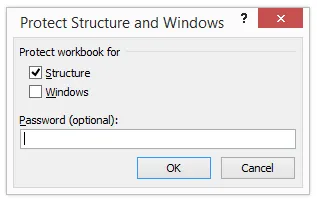
Trinn 4: Her må du nevne passordet som per ditt valg, her har jeg nevnt 12345 som passord. Klikk på OK for å fortsette.
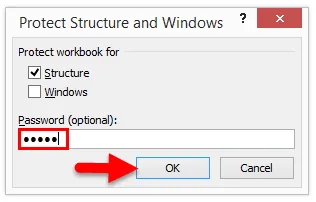
Trinn 5: Når du klikker på ok, vil den igjen be deg om å oppgi passordet. Angi passordet på nytt her.
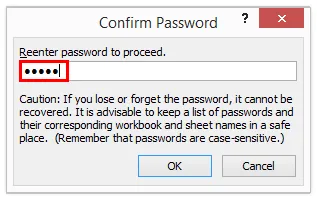
Nå har du beskyttet arbeidsboken din. Dette er på filnivå.
# 2- Beskytt Excel arbeidsboknivå
Under denne metoden vil vi se hvordan du kan beskytte Excel Workbook med et passord for å begrense andre brukere fra å åpne den. I den forrige metoden kan brukeren enkelt åpne excel-filen og se hva som er der i den. På denne metoden kan vi begrense dem fra å åpne den. Følg trinnene nedenfor for å beskytte hele filen.
Trinn 1: Gå til File . Når du har klikket på Info, vil du se alternativet Beskytt arbeidsbok på høyre side.
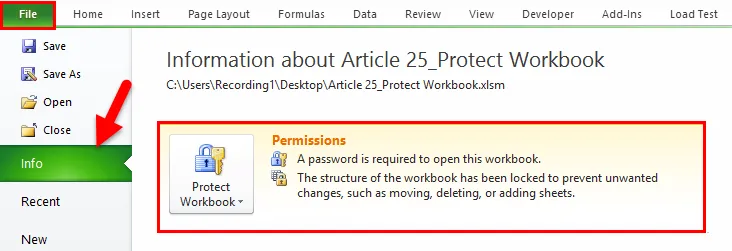
Trinn 2: Klikk på rullegardinlisten for alternativet Protect Workbook og velg Krypter med passord .
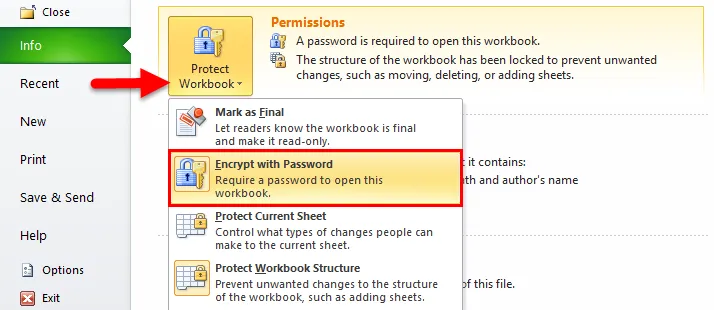
Trinn 3: Skriv inn passordet etter ønske og klikk på OK-knappen.
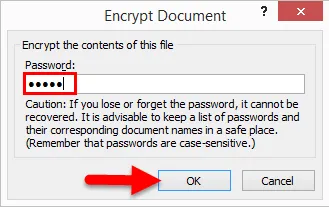
Trinn 4: Nå vil det igjen be deg om å oppgi passordet på nytt. Skriv inn det samme passordet som du har skrevet inn tidligere.
Merk: Du må huske passordet nøye, fordi hvis du har glemt passordet, kan det ikke gjenopprettes.
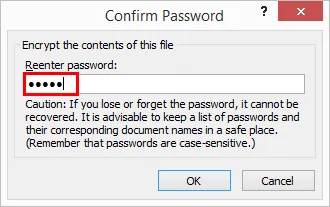
Trinn 5: Nå kan du allerede se advarselen i det samme vinduet som “Strukturen i arbeidsboken er låst for å forhindre uønskede endringer, for eksempel å flytte, slette eller legge til ark”.

Trinn 6: Lagre og lukk arbeidsboken for å bruke endringer. Når du har lukket arbeidsboken, prøv å åpne arbeidsboken, og ber deg om et passord for å åpne filen. Uten passord kan vi ikke åpne arbeidsboken, så husk passordet nøye. Tap av passord betyr tap av arbeidsboka.
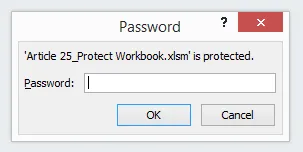
Ting å huske på om beskytt arbeidsbok i Excel
- Beskytt arbeidsbok (under REVIEW-fanen) vil bare begrense brukeren fra å redigere arbeidsboken, men den vil fortsatt tillate dem å åpne arbeidsboken.
- Beskytt arbeidsbok med kryptering lar ikke brukeren åpne arbeidsboken. Uten passord kan de ikke åpne arbeidsboken.
- Husk passordet nøye. Hvis du glemmer passordet, kan du ikke gjenopprette dem.
Du kan laste ned denne Protect Workbook Excel Template her og skrive inn passord 12345 - Protect Workbook Excel Template
Anbefalte artikler
Dette har vært en guide til Beskytt arbeidsbok i Excel. Her diskuterer vi hvordan du kan beskytte Excel på filnivå og arbeidsboknivå med nedlastbar Excel-mal. Du kan også gå gjennom andre foreslåtte artikler -
- Lær om Excel-datavalidering
- Telle unike verdier i Excel
- Tips og triks fra Microsoft Excel (regneark)
- Datavisualisering med tablå | Verktøy | Definisjon